Snimite memorijalni video: Sve što trebate znati o tome
Gubitak voljene osobe je razarajuće iskustvo, ali možete učiniti neke načine da ponovno proživite njihove trenutke i pomognete u procesu tugovanja, kao što je snimanje video zapisa Memorijala. Na taj će se način vaša obitelj i prijatelji prisjetiti tih trenutaka s njima kad god požele. Također pruža utjehu osvrnuti se na sjećanja. Služeći kao uspomena, kroz ovaj post naučite kako izraditi memorijalni video, jer vam daje vodič za izradu istog uz savjete i pripreme koje trebate učiniti. Započnite sada.
Popis vodiča
Dio 1. Kako napraviti memorijalne videozapise: korisni savjeti i priprema Dio 2. Vrhunski alat koji će vam pomoći da napravite spomen videozapise Dio 3. Često postavljana pitanja o tome kako napraviti prekrasne memorijalne videozapiseDio 1. Kako napraviti memorijalne videozapise: korisni savjeti i priprema
Iako je stvaranje memorijalnog videa emocionalan proces, neophodno je dati sve od sebe i ostati prizemljen. Nakon što završite sa stavljanjem svih slika i isječaka zajedno, zasigurno možete pomoći u procesu ozdravljenja ožalošćene obitelji. Srećom, postoje savjeti koje možete iskoristiti za prezentaciju prekrasnog pogrebnog videa, kao i potpunu pripremu prije snimanja. Bez daljnjeg odlaganja, pogledajte dolje navedene pripreme i savjete o izradi spomen video zapisa.
Priprema za izradu Memorijalnog videa
1. Prikupite sadržaj za pogrebni video
Sadržaj ne uključuje samo slike voljene osobe; to mogu biti videozapisi s njihovom obitelji i prijateljima ili čak poruke nekih gostiju koji nažalost ne mogu prisustvovati. Možete uključiti pisma nekoga posebnog za pokojnika i druge stvari koje nešto znače toj osobi i njenoj obitelji.
2. Organizirajte sve u mapu
Kako biste pojednostavili postupak uređivanja memorijalnog videa, spojite sve slike i videozapise koje ste prikupili u jednu mapu. Lijepo je biti organiziran kako biste izbjegli problem pogrešnog postavljanja. Možete koristiti alate kao što je Google Drive i podijeliti mapu s ožalošćenom obitelji i prijateljima.
3. Odaberite glazbu za Memorijalni video
Nakon toga potražite odgovarajuću glazbenu upotrebu u Memorijalnom događaju. Ili se možete sjetiti nekog koji odgovara videu. Osim traženja mirne i smirene pjesme na internetu, možete upotrijebiti audiozapis koji nešto znači preminuloj osobi ili tražiti prijedloge od obitelji i prijatelja.
4. Spojite sve isječke i slike
Nakon što završite sa sadržajem i odabirom glazbe za pogrebni video, upotrijebite softver za uređivanje videa kako biste ih spojili i izvršili dodatne izmjene. Postoje mnogi besplatni alati za uređivanje koje možete koristiti, kao i aplikacije za izradu dijaprojekcija koje možete preuzeti na računalo i mobilne uređaje. A nakon što se izveze, prvo ga možete provjeriti i pogledati kako biste bili sigurni da je sve ispravno.
5. Pripremite video prije sprovoda
Na kraju, svakako unaprijed pripremite video. Direktor pogreba ili netko drugi može zatražiti da ga ima na flash pogonu ili da im ga pošalje prije Memorijala. I iako ste ga već poslali osobi koja je zadužena za reprodukciju memorijalnog videa, svakako napravite sigurnosnu kopiju za slučaj da se nešto dogodi.
Savjeti za izradu Memorijalnog videa
1. Usredotočite se na pokojnika
Stvaranje pogrebnog videa treba se fokusirati na osobu koja je preminula. Ne ubacujte slike tamo gdje se ne vide i stvari koje nisu ni povezane. Pobrinite se da imate jasnu predodžbu o tome koji sadržaj radite i predstavljate na sprovodu.
2. Odaberite odgovarajuću glazbu
Slično prvom, i ovo je samo po sebi razumljivo. Na video sprovodu sigurno ne biste odabrali glasnu glazbu. Odabir glazbe za memorijalni video trebao bi biti tih i miran, gdje tugujuća obitelj i prijatelji neće biti ometeni dok razmišljaju o svojim trenucima s preminulom voljenom osobom. Odabir glazbe možete povezati s fotografijama i isječcima. A neki koriste najdražu glazbu osobe koja je umrla, što je još jedan način da im se oda počast.
3. Odaberite odgovarajuću glazbu
Slično prvom, i ovo je samo po sebi razumljivo. Na video sprovodu sigurno ne biste odabrali glasnu glazbu. Odabir glazbe za memorijalni video trebao bi biti tih i miran, gdje tugujuća obitelj i prijatelji neće biti ometeni dok razmišljaju o svojim trenucima s preminulom voljenom osobom. Odabir glazbe možete povezati s fotografijama i isječcima. A neki koriste najdražu glazbu osobe koja je umrla, što je još jedan način da im se oda počast.
4. Uključite omiljene fotografije i trenutke
Osim korištenja omiljene glazbe osobe, uključite svoje omiljene fotografije i trenutke s njom kako biste uhvatili osjećaje obitelji i prijatelja. Možete početi od njihovih slika rođenja do fotografija s njihovom obitelji, prijateljima i drugim lijepim trenucima u njihovim životima.
5. Poštujte uslugu osobe
Ako je preminula osoba umrla radeći u zračnim snagama, obalnoj straži, vojsci i tako dalje, lijepo je dodati medalje, zvjezdice i druga postignuća u memorijalni video. A na kraju možete odati počast i drugim vojnicima i zahvaliti se za njihovu službu.
6. Koristite odgovarajući softver za uređivanje
Naravno, nakon skupljanja svih isječaka i fotografija voljene osobe, vrijeme je za montažu. Možete uređivati na računalu ili mobilnom telefonu, a oboje su izvrsne mogućnosti; samo trebate imati softver za uređivanje videa na koji se možete osloniti u pozadinskoj glazbi, dodavanju efekata, tema, tekstovi, i tako dalje, i što je najvažnije, alat koji vam neće zadavati probleme pri uređivanju.
Dio 2. Vrhunski alat koji će vam pomoći da napravite spomen videozapise
Kao što je ranije rečeno, mnogi besplatni softveri za uređivanje videa danas pružaju izvrsnu pomoć u stvaranju memorijalnog videa, uključujući AnyRec Video Converter. Program koji radi kao konverter i video editor istovremeno. Uz toliko unaprijed napravljenih tema, prijelaza, efekata i više značajki, možete stvoriti prekrasnu počast za svoje voljene. Uzimajući u obzir sve korisnike koji nisu vješti u tehnici, kartica MV Maker pruža pojednostavljeni postupak za dobivanje vašeg memorijalnog videa bez napora.

Ugrađeni MV Maker izvrsna je pomoć pri izradi i montiranju memorijalnog videa.
Može se dodati hrpa unaprijed napravljenih tema, filtara, prijelaza i glazbe u pozadini.
Prilagodljive izlazne video i audio postavke za postizanje željene kvalitete.
Osigurajte Collage Maker gdje možete staviti dva ili više videozapisa u jedan okvir.
Sigurno preuzimanje
Sigurno preuzimanje
Korak 1.Pokrenite AnyRec Video Converter nakon instalacije. Na glavnom zaslonu programa kliknite karticu "MV" iz gornjeg izbornika za izradu slideshowa. Dodajte isječke i slike klikom na "Dodaj".
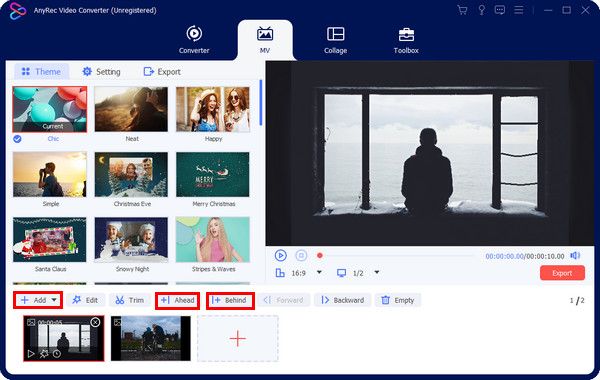
Korak 2.Zatim možete koristiti gumbe "Naprijed" ili "Iza" za ručno pozicioniranje videozapisa u željeni redoslijed. Možete uređivati jedan po jedan klikom na ikonu "Uredi zvjezdani štapić" kako biste vidjeli Rotiranje i obrezivanje, Efekt i filter, Video Uklanjanje vodenog žigakartice , Audio i Podnaslov. Uredite memorijalne videozapise prema svojim potrebama.
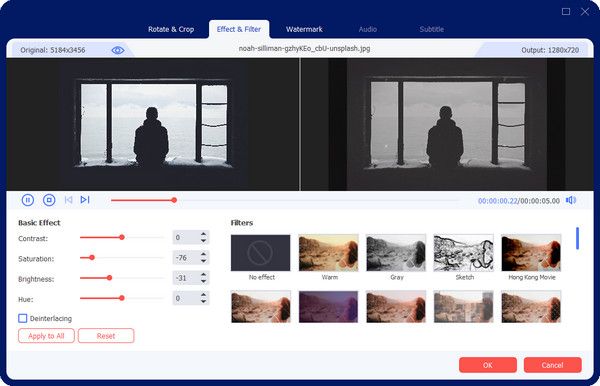
3. korakNakon toga odaberite željenu temu i provjerite sve promjene koje ste primijenili u prozoru Preview s desne strane. Idite na odjeljak Postavke, gdje možete dodati zvučni zapis, početne i završne naslove i učiniti više.
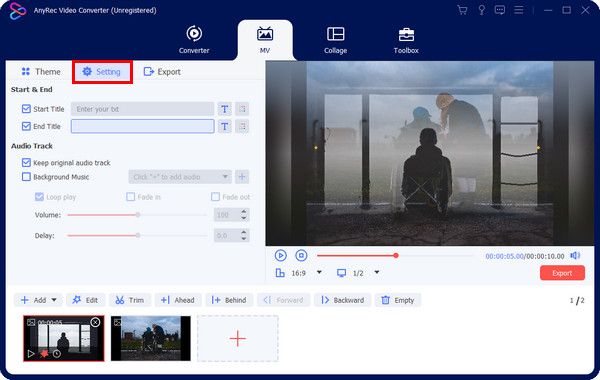
Korak 4.Ako ste zadovoljni, pritisnite gumb "Izvoz", zatim odaberite izlazni format i prilagodite ostale postavke videa; nakon toga možete kliknuti "Pokreni izvoz" da biste dobili konačni rezultat.
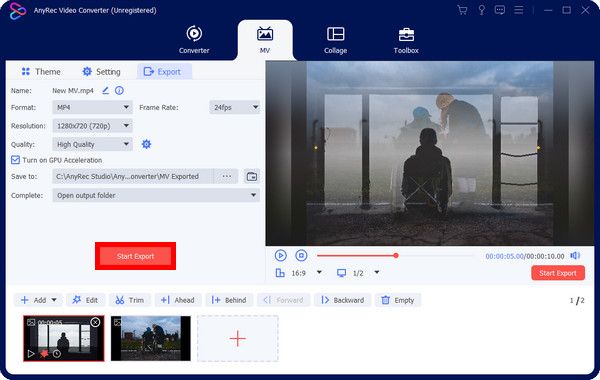
Dio 3: Često postavljana pitanja o tome kako napraviti prekrasne memorijalne videozapise
-
Koliko obično traje memorijalni video?
Spot bi trebao biti duži od 3-5 minuta sa 1-2 pjesme. To je preporučeno trajanje kako bi ljudi mogli uživati u gledanju odavanja počasti kao dijela službe. Međutim, neki naprave duge 10-15 minuta koji se stalno vrte na grobnom mjestu.
-
Što uključiti u memorijalni video?
Podijelite najbolje trenutke preminulih, uključujući njihove slike i videozapise, s obitelji i prijateljima. Možete dodati pisma gostiju i poruke obitelji koja ne može prisustvovati. Ali, što je najvažnije, usredotočite se na osobu koja je preminula.
-
Postoji li online alat koji može pomoći u stvaranju pogrebnog videa?
Da. Mnogi mrežni alati, uključujući FlexClip, pružaju korisnicima jednostavan način za stvaranje memorijalnih videozapisa i drugih dijaprojekcija u čast voljenih osoba.
-
Mogu li napraviti spomen-slideshow pomoću PowerPointa?
Da. PowerPoint može biti dio stvaranja memorijalnog videa u kojem predstavljate fotografije svoje voljene osobe. Možete dodati mnogo prijelaza dijaprojekciji da biste se pomicali s jednog slajda na drugi i dodali pozadinsku glazbu.
-
Koja je najbolja vrsta glazbe za korištenje u pogrebnom videu?
Neke od najboljih glazbe koje možete dodati su one koje se čuju mirno, spiritualne i smirene vrste glazbe koje postavljaju pozornicu za emocionalnu uslugu.
Zaključak
Nadamo se da ste lako pronašli vodič za izradu memorijalnog videa. S toliko mnogo slika i videa preminulih, to je sjajan način da se oda počast i prisjetimo se njihovih trenutaka. A vi ste sretni što imate najbolji softver za uređivanje videozapisa koji će vam pomoći da ga napravite kao posvetu njima. Ne zaboravite isprobati AnyRec Video Converter za uređivanje dojmljivih memorijalnih videozapisa izvrsne kvalitete na operativnim sustavima Windows i Mac.
Sigurno preuzimanje
Sigurno preuzimanje
